Installer les produits Google sur tous les Huawei dont le Play Store
Sommaire :
Introduction
– Pour télécharger l’app Gspace : https://lkpc.fr/gspace
On va voir comment installer le Play Store sur n’importe quel téléphone Huawei.
Il y a quelques temps, j’avais fait un article qui permettait d’installer le Play Store sur tous les téléphones Huawei.
Cette application s’appelait Dual Space.
Le gros bémol de cette app est qu’elle se mettait automatiquement à jour et cela devenait problématique.
Depuis, une nouvelle app est sorti, elle s’appelle Gspace.
On va voir qu’elle s’installe en trois clics et on a pas ce problème de mise à jour. C’est donc vachement plus simple.
La suite se passe sur le téléphone.
Vérification de la version du téléphone
Nous voilà sur mon téléphone Huawei Mate 40 Pro.
Comme on peut le voir, il est en version 11.0.0.253
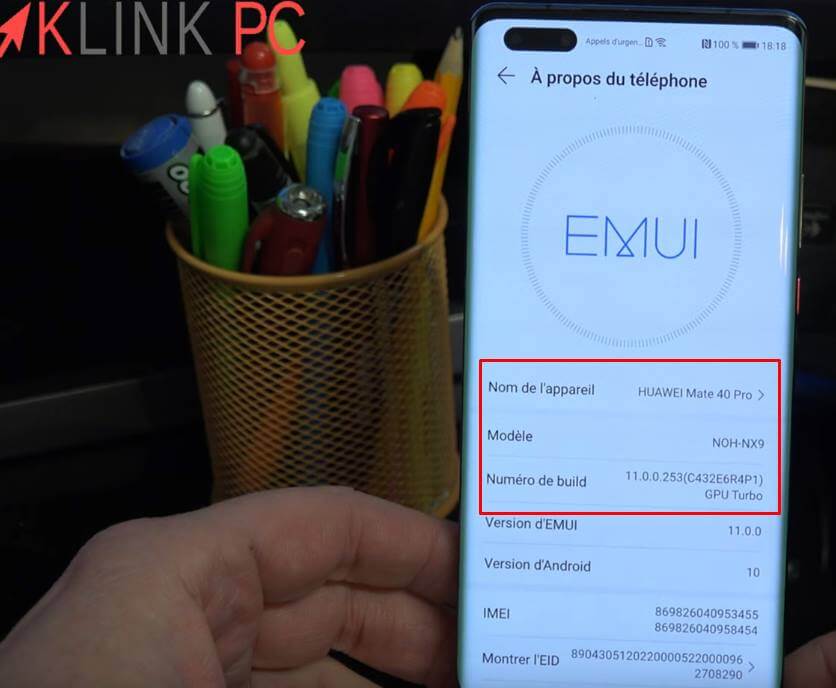
Téléchargement des fichiers
Pour l’installer, je vais vous mettre à disposition un fichier zip qu’on télécharge à l’adresse : lkpc.fr/gspace
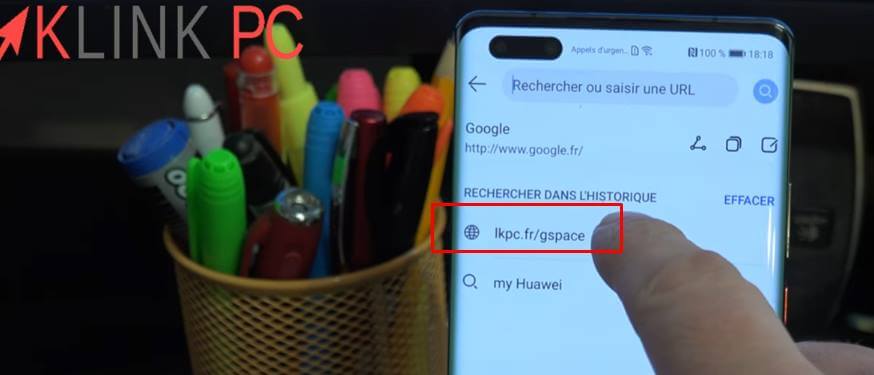
On télécharge la source.
Une fois le téléchargement terminé, on passe par le gestionnaire de fichiers.
On va dans Download, Browser et on récupère Gspace en le sélectionnant, on va dans + puis Extraire vers.
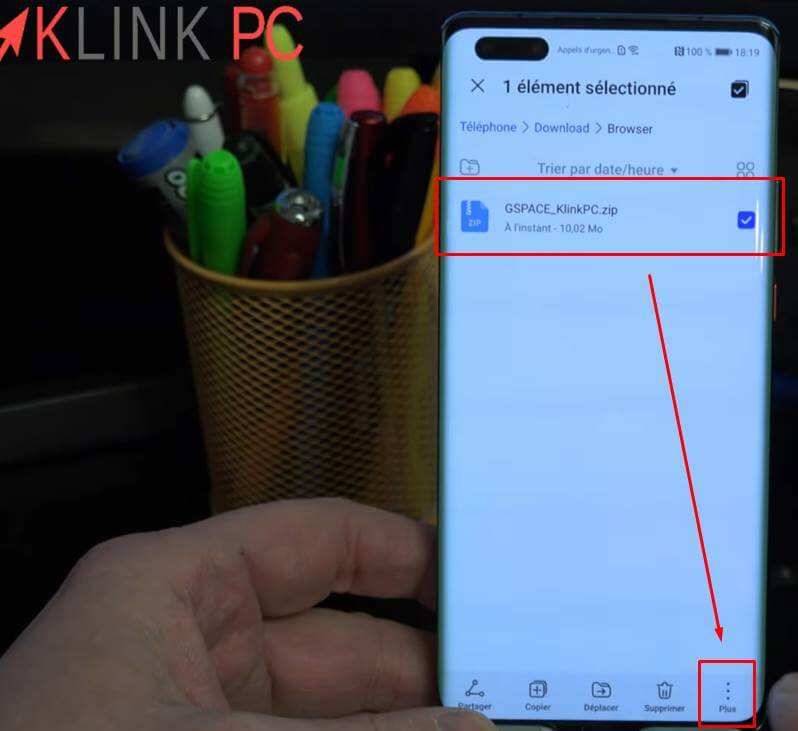
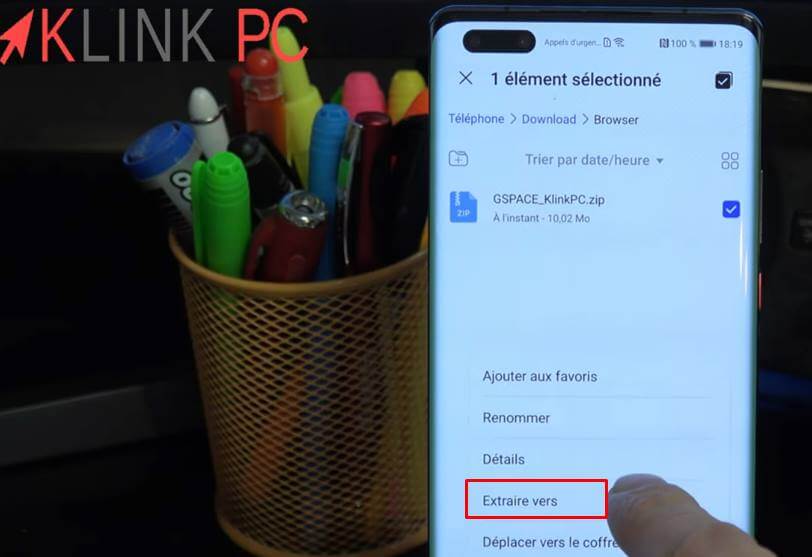
On se retrouve avec trois fichiers.

Installation de Gspace
Le premier est l’app Gspace que nous installons directement.
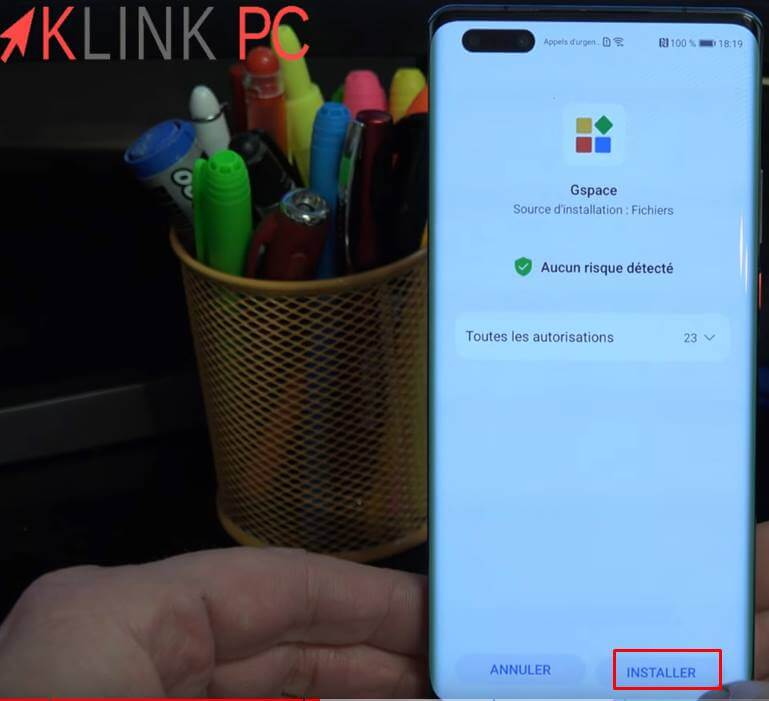
Ensuite, avant de l’ouvrir, on peut la démarrer en autorisant les demandes.
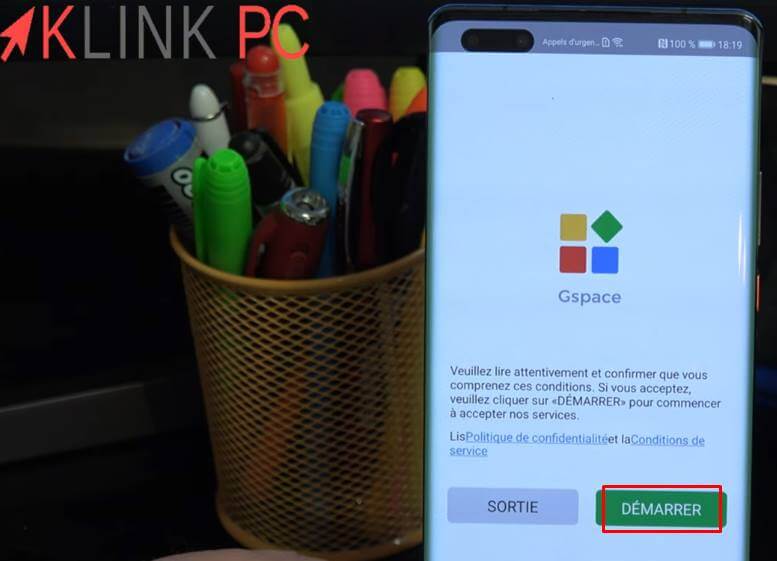
Démarrage de Gspace 
Accepter les autorisations 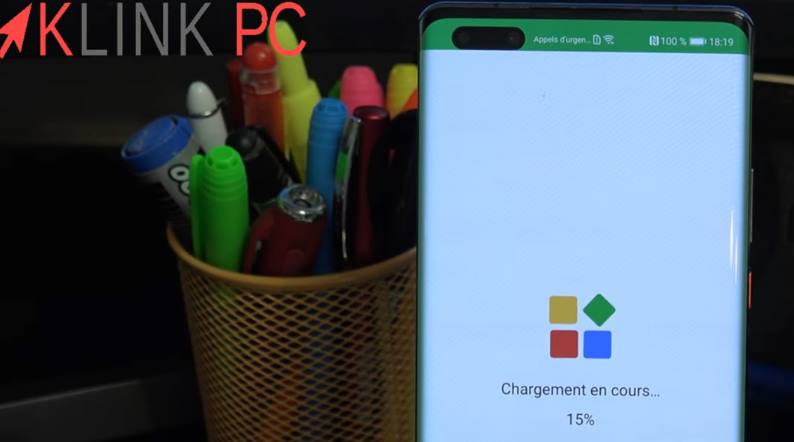
Chargement de Gspace
Il faudra laisser un peu de temps au chargement.
Installation de Shortcut Maker
On revient sur les fichiers et on va installer l’app Shortcut Maker.
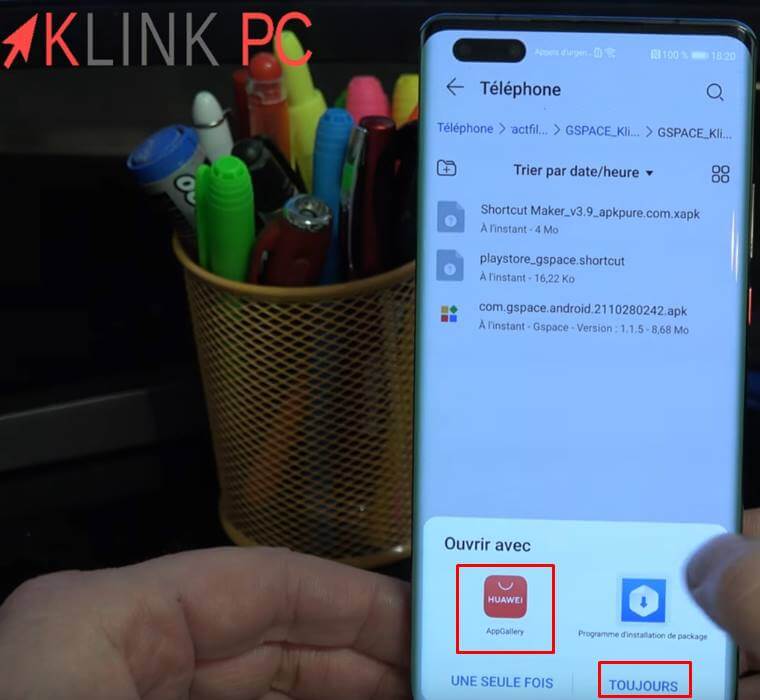
On passe par la galerie Huawei pour l’ouvrir vu que c’est une extension .xapk
L’extension est sûre, n’ayez crainte.
L’installation de Shortcut Maker est finie.
Lancement du raccourci Play Store
Pendant ce temps là, on va lancer le raccourci Play Store Gspace fourni dans le fichier téléchargé puis faire Ouvrir en tant que Application et on utilise l’application Shortcut Maker que nous venons d’installer.

Lancement du raccourci Play Store 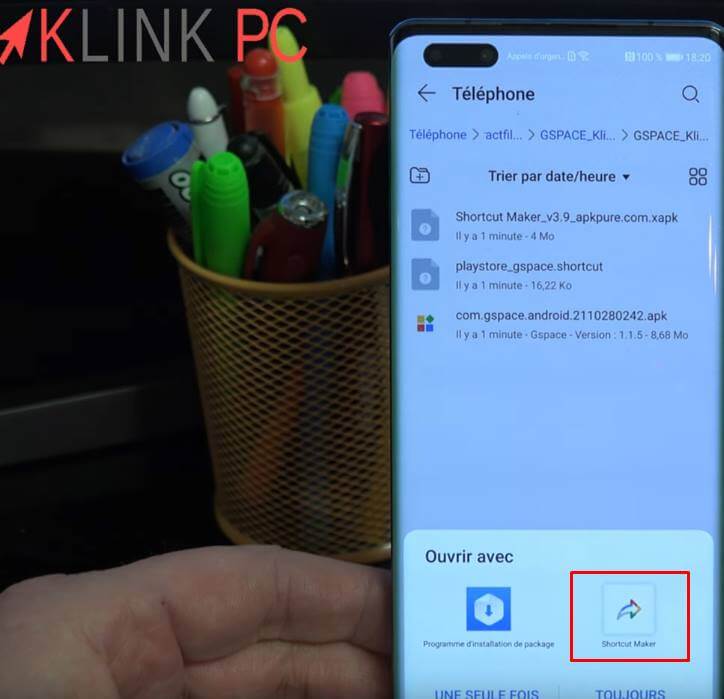
Lancement avec Shortcut Maker 
Raccourci créé
On clique sur Créer un raccourci et Ajouter.
Nous voilà avec le raccourci du Play Store Gspace sur l’écran d’accueil.
Le chargement s’est bien fait à 100%.
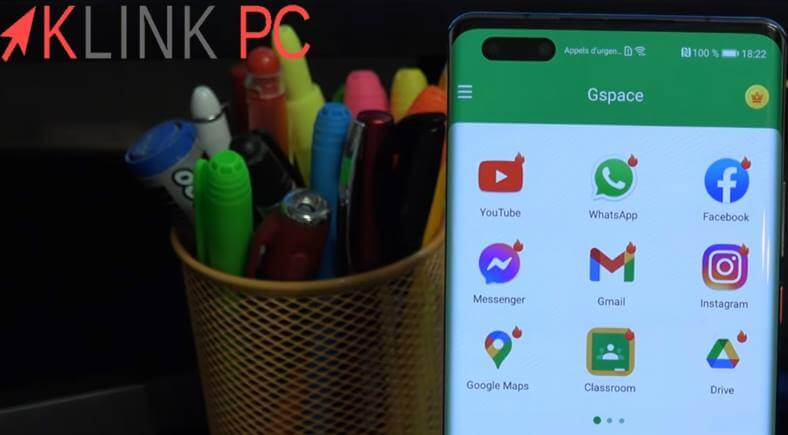
Connexion au Play Store
On va dans notre Play Store, on clique sur Connexion et forcément, il faut rentrer votre compte Google.
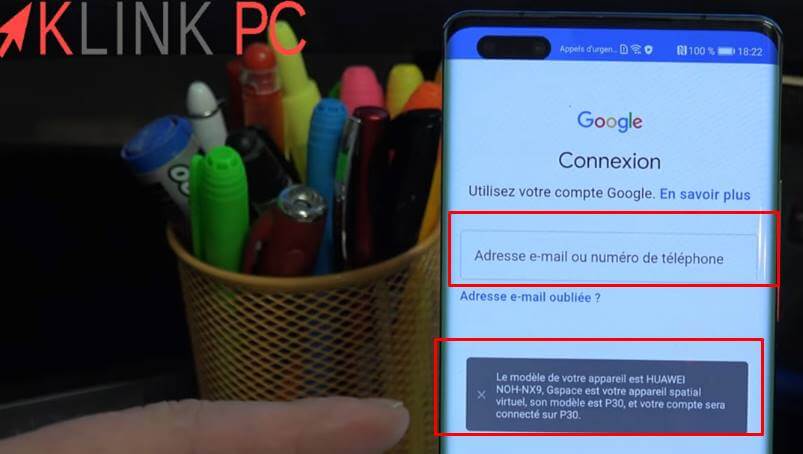
La barre d’infos nous indique que le modèle n’est pas reconnu par Google donc il va le mettre en modèle P30 au lieu de P40 Pro.
On saisit donc les informations de connexion pour s’identifier sur le Play Store.
Mise à jour des apps et lancement
Et nous voilà dans le Play Store : on va pouvoir installer les apps et ainsi les ouvrir.
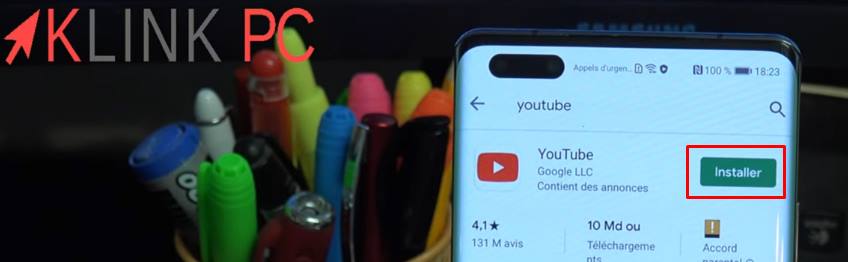
Mise à jour des apps et lancement 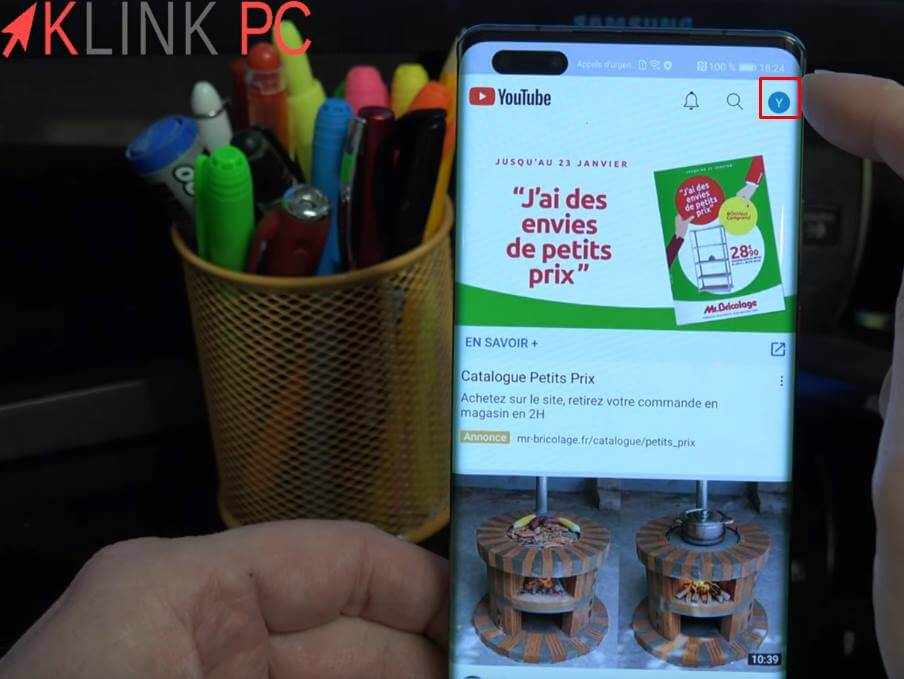
Lancement de Youtube et vérification de la connexion du compte Google
On voit bien qu’on est connecté avec le compte Google, il n’y a aucun problème.
Conclusion
Forcément, comme toutes les applications, c’est quand même cloisonné.
On est dans Gspace cette fois-ci et, comme je vous le disais dans le préambule, l’avantage est que le Google Play est directement sur l’écran d’accueil.
Ensuite on a pas de mise à jour assez lourdes donc cela ne fera pas sauter l’application contrairement à l’ancienne app Dualspace.





Bonjour Yves,
Je ne comprends pas cet article, vous parlez d’installer Gspace, puis d’utiliser Play Store !
Mais Play Store est installé comment, sur mon HUAWEI Mate 30 Pro, rien ne l’installe ?
Le play store shortcut ne semble pas vouloir fonctionner
A+
Bonjour Bruno,
Je pense que le visionnage de la vidéo aide bien à la compréhension de la manipulation : https://www.youtube.com/watch?v=5L912YIlZ5U
L’installation de Gspace permet l’utilisation de Play Store en fait.
Pour le raccourci qui ne fonctionne pas, voir la description de la vidéo youtube, il y a une petite FAQ 😉
Bonjour, je suis technologie challenged. J’ai essayé de télécharger le zip. C’est parti dans mes archives et le tel me dit que je ne peux télécharger. Que fais je mal ? Mon tel est un huawei version 13
Bonjour, vous pouvez essayer de copier coller ce lien dans un autre navigateur : https://lkpc.fr/gspace
Cela téléchargera le fichier archive zip, il faudra l’extraire afin d’accéder aux fichiers
Bonjour, je ne reçois pas mes notifications après avoir téléchargé les applications, c’esr normal,
Vous ave une autre idee,
Cordialement
Bonjour
Avez vous pensez à refaire l’installation ?
Bonjour,
Lorsque je tente de mettre le racourci playstore, shortcut ne fait rien.
Gspace est installé et fonctionne.
Pour shortcut j’ai du l’installer à part avec huawei application gallery car je n’avais pas l’icone lors de l’installation, je n’avais que apk pure et installation packages.
Je possède un huawei p 40 lite 5g.
Merci.
Cordialement
Bonjour, merci de votre retour, vous n’êtes pas le premier à nous en faire part… Cela dépend du modèle du téléphone et de la version IMUI dans laquelle vous êtes!
Lorsque je tente de mettre le racourci playstore, shortcut ne fait rien.
Gspace est installé et fonctionne.
Pour shortcut j’ai du l’installer à part avec huawei application gallery car je n’avais pas l’icone lors de l’installation, je n’avais que apk pure et installation packages. J’ai un wuawei play 3. Quesque je doit faire?
Bonjour
Je ne vois pas (mise à part recommencer l’installation) ce que vous pouvez faire
Bonjour je voudrais savoir comment se débarrasser des pubs
Bonjour, en payant l’application Gpace 🙂
Bonjour, j ai réussis à installer les 2 premiers mais quand je veux installer playstore il y a marqué « erreur d’analyse » comment puis je faire ?
Merci d’avance
Bonjour, d’autres internautes ont eu le même souci, je vous invite à lire la description de la vidéo sur Youtube 🙂 https://www.youtube.com/watch?v=5L912YIlZ5U
Bonjour, merci pour ces infos j’ai bien réussis à tout installer. J ai encore une petite question j aimerai installer le jeux roblox j ai bien réussis à le télécharger mais impossible d’avancer ça me fais tout beugue des l’inscription. Est ce parce que j’ai « détourner » le play store ?
Merci pour votre réponse
Bonjour, je ne pourrais pas vous dire car je n’ai pas essayé avec ce jeu… C’est possible oui =/